w10任务栏图标如何变大_w10任务栏图标大小调整的方法
对于win10系统默认的图标大小很多用户都不是很满意,想要自己调整,但不知道该怎么操作。例如w10任务栏图标如何变大?所以今天小编为大家分享的就是关于w10系统任务栏图标大小调整的方法。感兴趣的也可以往下看哦。
调整方法如下:
1、在Windows10系统桌面,点击桌面左下角的开始按钮,在弹出菜单中点击“设置”按钮。
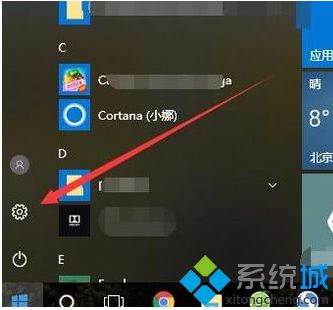
2、在打开的Windows10设置窗口中,点击“个性化”图标。
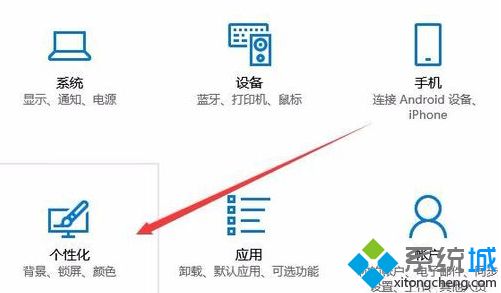
3、在打开的个性化设置窗口中,点击左侧边栏的“任务栏”菜单项。
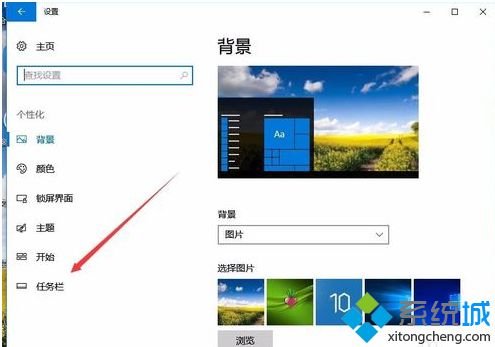
4、在右侧新打开的窗口中找到“使用小任务栏按钮”设置项,点击下面的开关,把其关闭就可以了。这样任务栏的图标会变大一些。
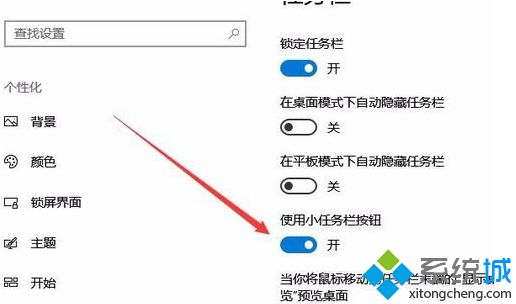
上面给大家分享的就是w10任务栏图标大小调整的方法啦。有用户想要调整的话可以按照上面的步骤来哦。
相关教程:w10隐藏任务栏图标我告诉你msdn版权声明:以上内容作者已申请原创保护,未经允许不得转载,侵权必究!授权事宜、对本内容有异议或投诉,敬请联系网站管理员,我们将尽快回复您,谢谢合作!










